Cara Menjelajah dan Mencari Instagram dari PC
Instagram yang dimiliki oleh Facebook adalah salah satu layanan (Facebook)berbagi foto(photo sharing) yang paling populer . Aplikasi ini tersedia di berbagai platform, termasuk iOS, Android, dan Windows Phone(Android and Windows Phone) . Sayangnya, tidak ada klien desktop(desktop client) resmi untuk Windows atau Mac(Windows or Mac) , bahkan setelah bertahun-tahun.
Ada banyak program pihak ketiga di luar sana dengan nama-nama lucu yang mencoba memasukkan "insta" atau "gram" atau "pic" di suatu tempat, tetapi setelah mencobanya sendiri, saya sarankan menjauh dari mereka. Tak satu pun dari mereka tampaknya berfungsi dengan baik dan itu mungkin karena Facebook benar-benar ingin orang menggunakan aplikasi mereka sendiri untuk menjelajahi Instagram .
Untungnya, Anda dapat menggunakan antarmuka web(web interface) untuk mencari dan menelusuri Instagram(search and browse Instagram) di PC Windows, Mac, atau Linux(Mac or Linux PC) Anda . Bagi saya, bisa melihat gambar di desktop saya lebih enak dipandang daripada di smartphone kecil saya. Melihat gambar Instagram di tablet seperti iPad juga jauh lebih baik daripada menggunakan aplikasi seluler.
Sayangnya, karena kebanyakan orang menggunakan Instagram dari perangkat seluler mereka, versi(version hasn) web tidak banyak berkembang selama bertahun-tahun. Masalah terbesar adalah bahwa antarmuka web(web interface) masih menampilkan gambar pada resolusi yang sangat rendah (600x600). Untungnya, ada trik yang dapat Anda gunakan untuk melihat versi gambar dengan resolusi(resolution version) lebih tinggi (1080×1080), yang akan saya sebutkan di bawah ini. Perhatikan bahwa gambar asli mungkin memiliki resolusi yang jauh lebih tinggi, tetapi foto dengan resolusi(resolution photo doesn) penuh bahkan tidak disimpan.
Jelajahi & Cari Instagram
Saat Anda masuk ke Instagram dari web, Anda akan melihat gambar dari umpan pribadi Anda (orang yang Anda ikuti).

Di kanan atas, Anda akan melihat tiga ikon kecil. Ikon pertama dengan berlian di tengah adalah fitur Jelajahi(Explore) . Itu tidak berfungsi persis sama dengan tab jelajahi(explore tab) di aplikasi ponsel cerdas(smartphone app) . Di sana Anda melihat lebih banyak gambar dan video yang populer atau yang menurut algoritme mereka mungkin Anda sukai.
Di web, sepertinya fitur jelajah(explore feature) hanya menampilkan konten dari orang yang mungkin Anda kenal. Juga, itu benar-benar tidak muncul lebih dari sekadar pengguna baru dan hanya itu. Secara keseluruhan, ini adalah tab temukan/jelajahi yang cukup lemah.
Cara terbaik untuk menggunakan antarmuka web(web interface) adalah dengan mencari hal-hal yang Anda minati. Anda dapat mencari dengan salah satu dari tiga cara: untuk orang, untuk tempat, atau untuk tagar. Jika Anda mencari seseorang secara khusus, ketik saja namanya di kotak pencarian atau ketik nama (search box or type)pengguna Instagram(Instagram user) mereka .

Daftar hasil tidak acak. Ini pertama-tama akan mencoba menunjukkan kepada Anda orang-orang yang Anda ikuti, diikuti oleh orang-orang terkenal atau terverifikasi. Pengguna tersebut memiliki bintang biru kecil dengan tanda centang(check mark) di tengahnya (lencana terverifikasi).
Untuk mencari tempat, cukup ketik lokasi. Perhatikan bahwa dalam hasil, Anda akan melihat ikon peta alih-alih ikon hastag(hastag icon) untuk lokasi sebenarnya.
![]()
Saat Anda mengklik hasilnya, Anda akan mendapatkan peta di bagian atas bersama dengan Postingan Teratas( Top Posts) untuk lokasi tersebut. Jika Anda terus menggulir, Anda juga akan melihat posting Terbaru .(Most Recent)

Terakhir, Anda dapat mencari tagar, yang merupakan cara utama orang menandai foto dan video mereka di Instagram . Mulailah(Just start) dengan simbol hashtag(hashtag symbol) (#) dan ketik minat Anda.
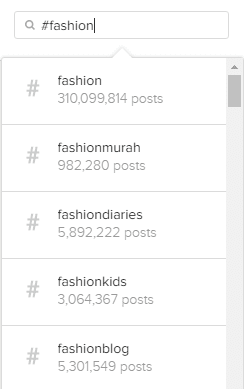
Saat Anda mengetik, Anda akan mendapatkan banyak saran yang dapat membantu Anda menemukan apa yang Anda cari. Sekali lagi(Again) , halaman hasil akan menampilkan postingan teratas dan terbaru di bawahnya.
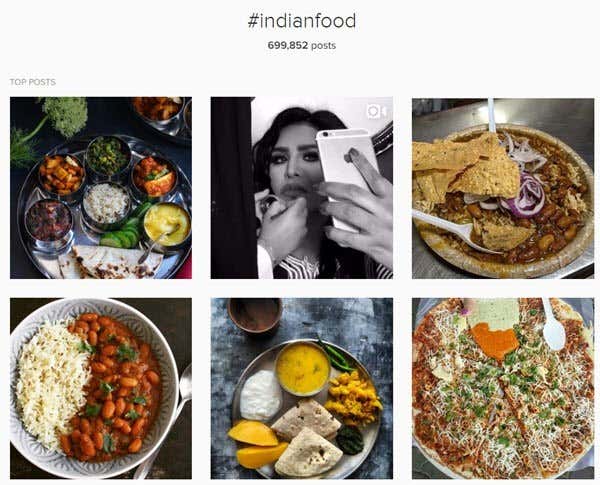
Satu-satunya masalah, seperti yang saya sebutkan di atas, adalah ketika Anda mengklik gambar, ukuran tampilannya(display size) kecil! Bahkan foto resolusi tinggi yang indah ditampilkan dalam kotak kecil.

Akan luar biasa jika Anda bisa mengklik gambar lagi dan itu akan muncul di layar penuh atau pada resolusi tertinggi, tetapi itu tidak terjadi(t happen) . Untungnya, ada beberapa peretasan cepat yang dapat Anda gunakan untuk mendapatkan gambar beresolusi(resolution image) tertinggi yang disimpan oleh Instagram .
Lihat Gambar Resolusi Tinggi(View High Resolution Images) di Instagram
Untuk mendapatkan kualitas gambar(quality image) yang lebih baik dari Instagram , Anda harus melihat melalui beberapa kode sumber(source code) . Ini bukan cara yang paling elegan atau yang paling mudah diucapkan, tapi itu satu-satunya cara sampai sekarang. Untungnya, petunjuknya sangat mudah diikuti dan Anda tidak perlu memahami apa pun tentang kodenya. Yang harus Anda lakukan adalah mengklik beberapa kali dan menyalin/menempel.
Hal pertama yang harus Anda lakukan adalah mengklik gambar sehingga muncul seperti tangkapan layar di atas di lightbox. Sekarang klik kanan pada gambar dan pilih View Source atau View Page Source . Opsi ini harus tersedia di semua browser utama. Perhatikan bahwa jika Anda tidak melihat opsi tersebut, coba klik kanan lagi pada bagian halaman yang berbeda.

Anda akan melihat sejumlah besar kode yang mungkin tidak masuk akal, tapi tidak apa-apa. Tekan CTRL + F pada keyboard Anda untuk membuka kotak pencarian Temukan di Halaman( Find on Page) .

Anda mungkin akan mendapatkan sekitar 15 hasil, tetapi satu-satunya yang Anda minati adalah yang barisnya dimulai dengan <meta property=”og:image” . Anda akan melihat frasa cdninstagram(phrase cdninstagram) is inslide dari URL panjang yang dimulai dengan https://scontent-iad3-1 atau yang serupa. Yang harus Anda lakukan adalah menyalin seluruh tautan antara tanda kutip awal dan akhir(start and end quotes) . Buka tab baru dan rekatkan(tab and paste) ke bilah alamat:

Anda sekarang akan melihat seluruh gambar beresolusi maksimal 1080x1080(max resolution image) di jendela browser(browser window) . Anda dapat mengklik kanan untuk menyimpannya jika Anda mau. Jika tidak berhasil(t work) , ada cara lain untuk menemukan URL . Pertama, Anda harus menggunakan Google Chrome . Saat Anda mengklik kanan pada gambar lightbox(lightbox image) , pilih Inspect daripada view source.

Sekali lagi, Anda akan melihat kode sumber(source code) dengan segala keunggulan teknisnya. Jika Anda mengklik kanan pada gambar saat memilih Inspect , DIV bagian dalam harus disorot. Tepat(Right) di atasnya, Anda akan melihat DIV dengan nilai class=”_jjzlb” . Perluas itu dan Anda akan melihat tautan yang sama yang saya sebutkan di atas.

Anda dapat mengklik bagian <IMG untuk menyorotnya dan jika Anda mengarahkan mouse ke tautan HTTPS , Anda akan melihatnya menunjukkan ukuran gambar yang ditampilkan Instagram dan ukuran "alami "(” size) gambar. Cukup klik kanan(Just right-click) pada tautan dan pilih Salin alamat tautan( Copy link address) . Sekali lagi(Again) , cukup tempelkan ke tab lain untuk melihat gambar resolusi(resolution image) penuh .
Secara keseluruhan, menggunakan antarmuka web(web interface) adalah cara terbaik untuk menelusuri Instagram dari komputer. Mudah- mudahan(Hopefully) , di masa depan, Facebook akan memperbarui antarmuka web(web interface) sehingga Anda dapat melihat gambar dengan resolusi lebih tinggi tanpa peretasan. Menikmati!
Related posts
Cara Menemukan Tagar Terbaik untuk Instagram
10 Situs Pencarian Untuk Menemukan Orang Online
6 Mesin Pencari Keren untuk Mencari Wajah
Tiga Situs Perburuan Kerja Terbaik yang Membawa 'Pencarian Kerja' ke Tingkat Baru
7 Situs Torrent Bawah Tanah dan Mesin Pencari Untuk Mendapatkan Barang Murah
Apakah Amazon Prime Worth Cost?
10 situs web terbaik untuk membuat Sankey Chart
Cara Screen Record pada Chromebook
5 Best Sites untuk menemukan Online Tutor untuk Adults and Kids
5 Best Remote Computer Repair situs web untuk mendapatkan Help sekarang
5 Best Sites dan Apps untuk Belajar Guitar yang
7 Situs ke Find Public Domain Stock Footage untuk proyek Your Video
10 Tempat Fakta-Memeriksa terbaik untuk Fight Misinformation
8 Best Social Media Alternatives ke Facebook and Twitter
Dimana Apakah Vegan Food Near Me? 6 Tempat Terbaik untuk Cari Your Area
6 Best Airbnb Alternatif untuk Cari Anda Berikutnya Liburan Rental
Start sebuah Online Journal Dengan ini 6 Best Websites dan Apps
6 Best StumbleUpon Alternatives
5 Tempat Terbaik untuk Test Monitor Refresh Rate Anda
The Best Online Calculators Memecahkan Setiap Problem
